怎么给Word文档多段文字添加连续编号
Word是现在十分常用的文件类型之一,有些新用户不知道怎么给Word文档多段文字添加连续编号,接下来小编就给大家介绍一下具体的操作步骤。
具体如下:
1. 首先第一步根据下图所示,打开电脑中的Word文档。

2. 第二步根据下图箭头所指,先按照需求选择文本,接着单击鼠标右键。
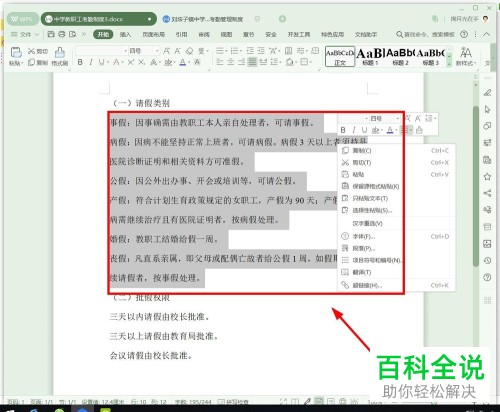
3. 第三步在弹出的菜单栏中,根据下图箭头所指,点击【项目符号和编号】选项。
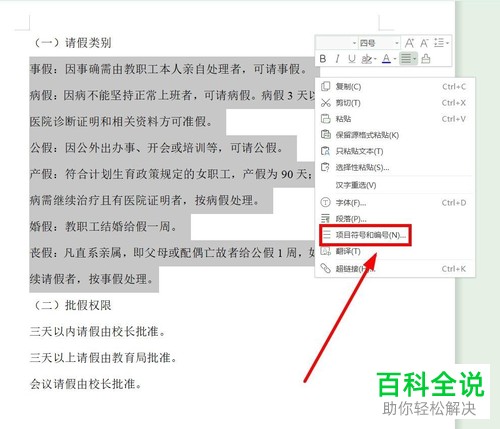
4. 第四步在弹出的窗口中,根据下图箭头所指,先按照需求选择编号样式,接着点击【确定】选项。
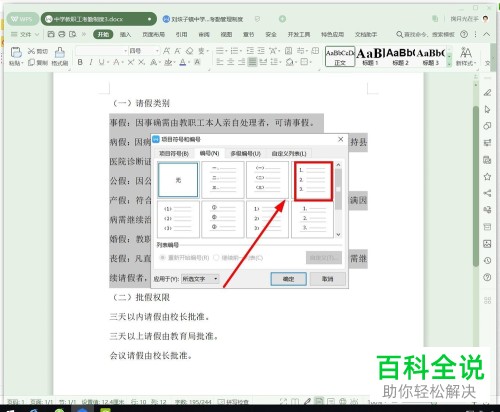
5. 第五步先按照需求选中剩余文字,接着单击鼠标右键,然后在弹出的菜单栏中根据下图箭头所指,再次点击【项目符号和编号】选项。
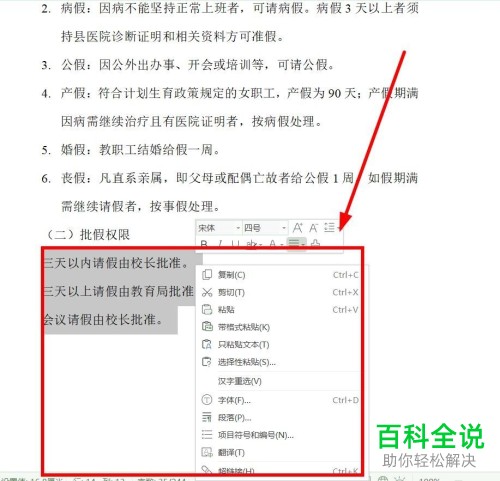
6. 第六步在弹出的窗口中,根据下图箭头所指,选择相同样式。

7. 第七步根据下图箭头所指,先勾选【连续前一列表】,接着点击【确定】选项。

8. 最后退回文档,根据下图箭头所指,成功添加连续编号。
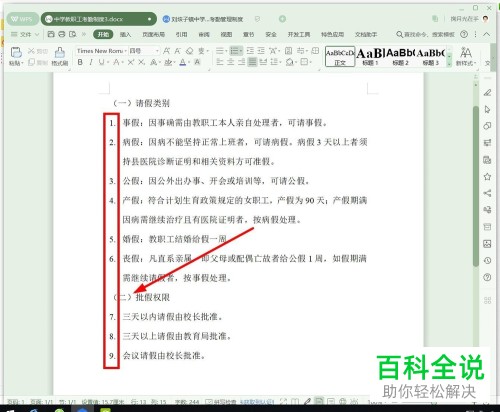
以上就是怎么给Word文档多段文字添加连续编号的方法。
赞 (0)

